Hãy chọn địa chỉ cụ thể để chúng tôi cung cấp chính xác thời gian giao hàng và tình trạng hàng.

Bước 1: Đi đến trang cá nhân của bạn và nhấn vào biểu tượng menu phía góc màn hình.
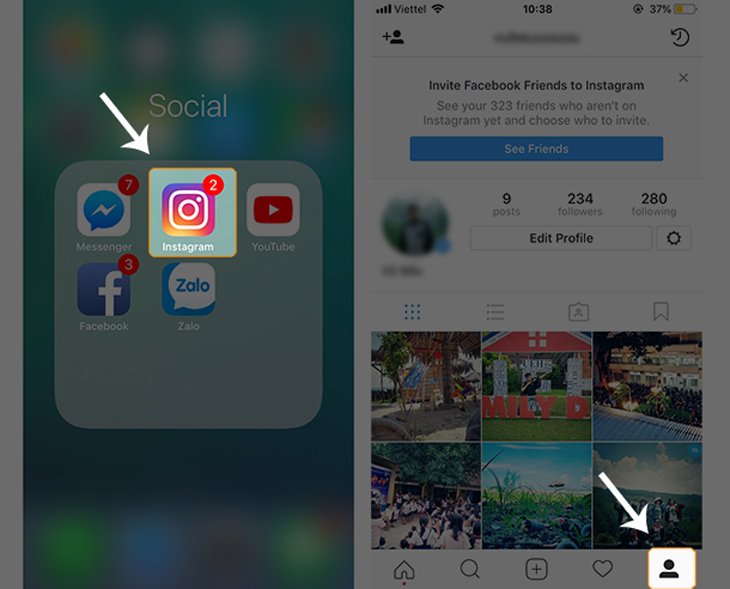
Bước 2: Nhấp vào biểu tượng của thanh cài đặt. Nhấn vào Bảo mật, chọn Xác thực 2 yếu tố.
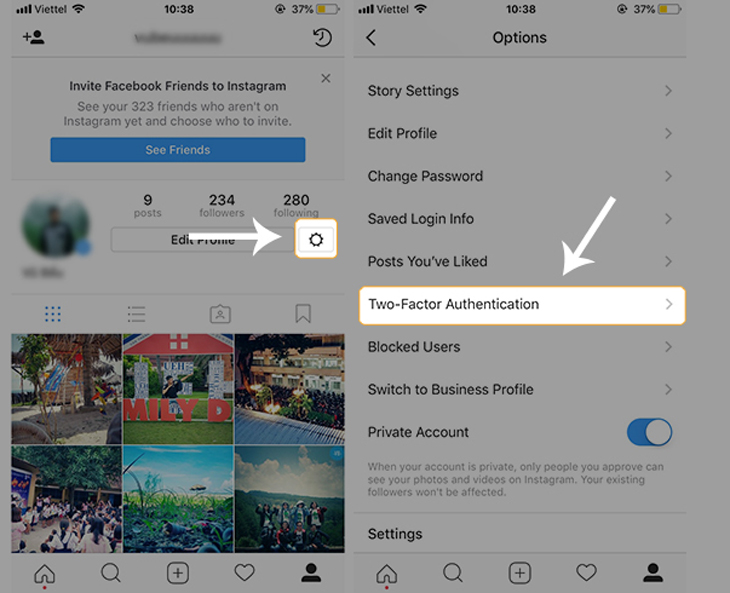
Bước 3: Kích hoạt bảo mật bằng tin nhắn.
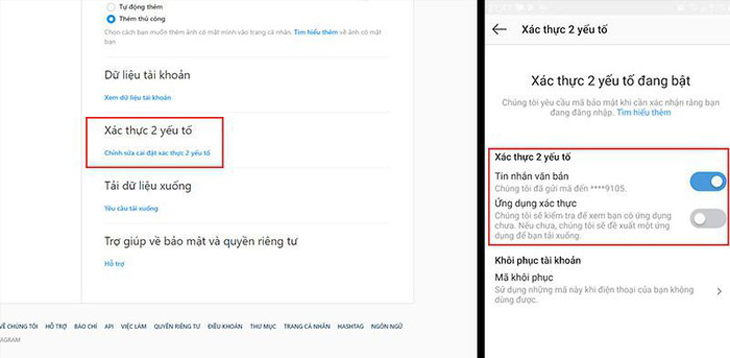
Nếu bạn chưa thêm số điện thoại xác nhận vào tài khoản thì hệ thống sẽ yêu cầu bạn làm việc này. Sau khi nhập số điện thoại, nhấn vào Tiếp.
Bước 4: Đợi nhận tin nhắn gửi mã xác nhận đến số điện thoại đã đăng ký. Sau đó chúng ta tiến hành nhập mã vào ô Mã xác nhận và chọn Xong ở góc trên bên phải màn hình.
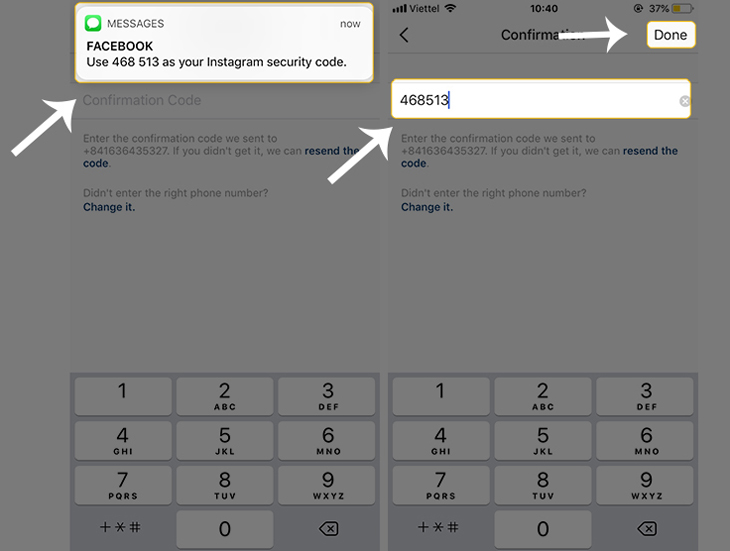
Bước 1: Đi đến trang cá nhân của bạn và nhấn vào biểu tượng menu phía góc màn hình.
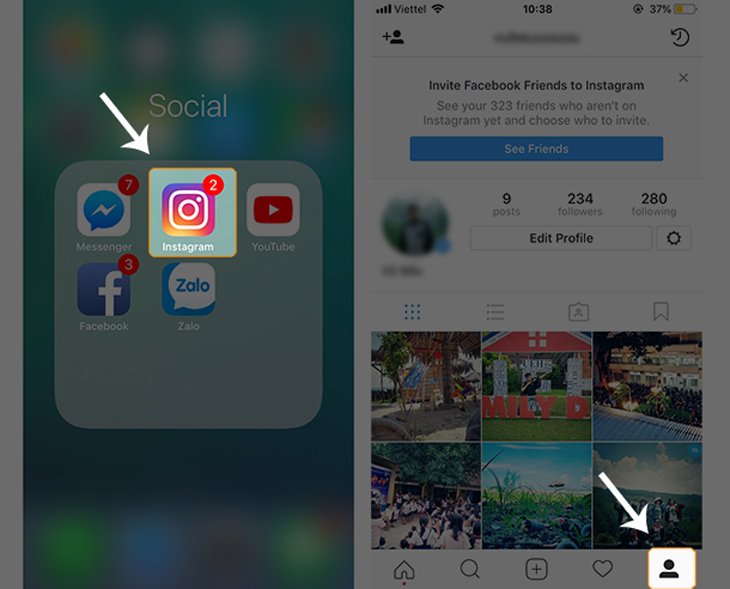
Bước 2: Nhấp vào biểu tượng của thanh cài đặt. Nhấn vào Bảo mật, chọn Xác thực 2 yếu tố.
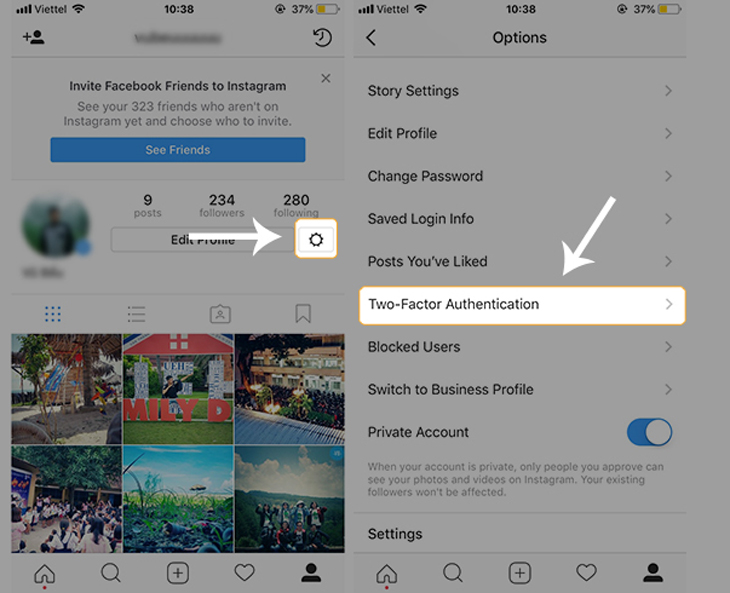
Bước 3: Nhấn kích hoạt bảo mật bằng Ứng dụng xác thực. Sau đó, thông báo yêu cầu tải ứng dụng bên thứ ba hiện lên. Bấm vào tải ứng dụng này (ứng dụng Dou Mobile hoặc Google Authenticator).
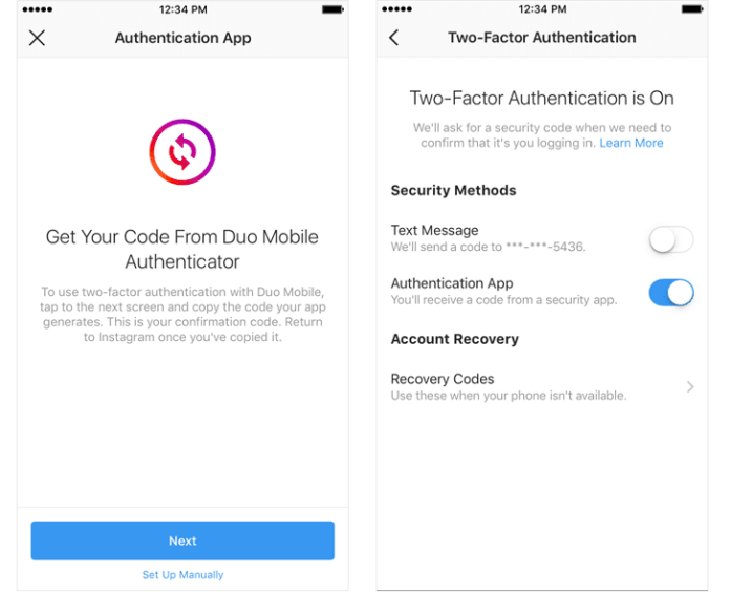
Bước 4: Mở ứng dụng bên thứ ba lên, copy mã xác nhận và nhập mã xác nhận này trên Instagram để hoàn tất quá trình.
Trên đây là bài viết hướng dẫn cách bật xác thực 2 yếu tố cho tài khoản Instagram giúp bảo mật tài khoản. Chúc các bạn thực hiện thành công!
 Đóng
Đóng 
↑
Đang xử lý... Vui lòng chờ trong giây lát.